Werbung auf TikTok
TikTok Konten
Konten im Business Center verwalten
TikTok E-Commerce-Partnerplattformen
Entwickler*innen
Kampagne erstellen
Anzeigengruppe erstellen
Anzeige erstellen
Anzeigen verwalten
Anzeigen in anderen TikTok Tools erstellen
Reichweite
Ziele der Kategorie „Consideration“
App-Werbeaktion
Leadgenerierung
In-Feed Video
In-Feed interaktiv
Nicht-Feed-Platzierung
Interaktive Erweiterungen
Branchenanzeigen-Lösungen
Anzeigenauktion-Optimierung
Werbemitteloptimierung
Creative-Partnerschaften
Smart+-Kampagnen
App-Messung
Offline-Conversions
Web-Messung
Insights und Berichte
Shop Ads-Messung
Abrechnungsoptionen
Abrechnungsverwaltung
Werbeaktionen, Anzeigenguthaben und Coupons
Fehlerbehebung für Abrechnung und Zahlung
Werberichtlinien
Datenschutzmaßnahmen und -richtlinien
In-Feed Video
TopView
Top Feed
Standard-Feed
Branded Mission
-
- Über Branded Mission
- Über Add-ons für Branded Missions
- Branded Mission-Anzeigenspezifikationen
- Branded Mission-Videos im Ads Manager verwalten
- So richtest du einen Quick Effect für Branded Missions im TikTok Ads Manager ein
- Über Branded Mission-Duette
- So lädst du Seed-Videos für Branded Mission-Duette hoch
-
Spark Ads
TikTok Pulse Suite
- Anzeigenformate /
- In-Feed Video /
- TikTok Pulse Suite /
So richtest du TikTok Pulse Core-Kampagnen ein
Mit den folgenden Schritten kannst du TikTok Pulse Core-Kampagnen einrichten. Mit dieser Lösung kannst du In-Feed Ads im Umfeld spannender und markensicherer Trend-Inhalte schalten, die zu den populärsten 4 % der Videos auf der Plattform gehören. Erfahre mehr über TikTok Pulse Core.
Hinweis: TikTok Pulse Core-Angebote sind für ausgewählte Kund*innen verfügbar. Erfahre mehr über die Verfügbarkeit von TikTok Pulse Core.
Kampagnenebene
Klicke im Abschnitt „Kampagne“ deines Anzeigenkontos auf Erstellen, um eine neue Kampagne zu starten.
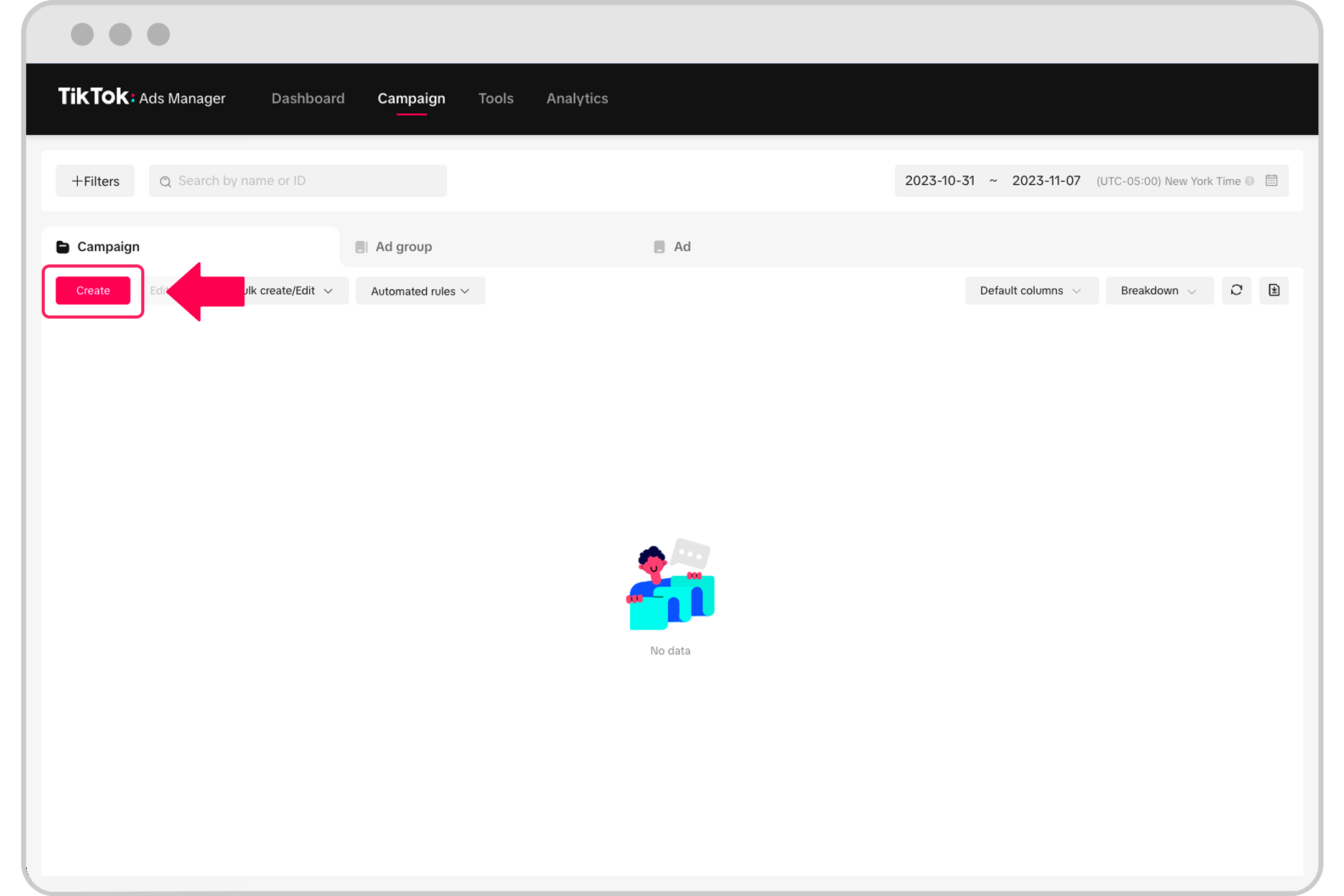
Wähle als Werbeziel Reichweite aus.
Wähle als Kampagnentyp TikTok Pulse aus.
Gib unter „Einstellungen“ einen Kampagnennamen ein.
Wähle Weiter.
Anzeigengruppenebene
Name der Anzeigengruppe
Wähle einen Anzeigengruppennamen aus, der die Ziele dieser Anzeigengruppe widerspiegelt.
Zielgruppen-Targeting
Wähle die gewünschten Parameter für „Zielgruppe“, „Demographie“, „Interesse“ und „Gerät“ aus. Targeting-Empfehlungen findest du im TikTok Pulse Planning Packet (wird von deinem Vertriebskontakt bereitgestellt).
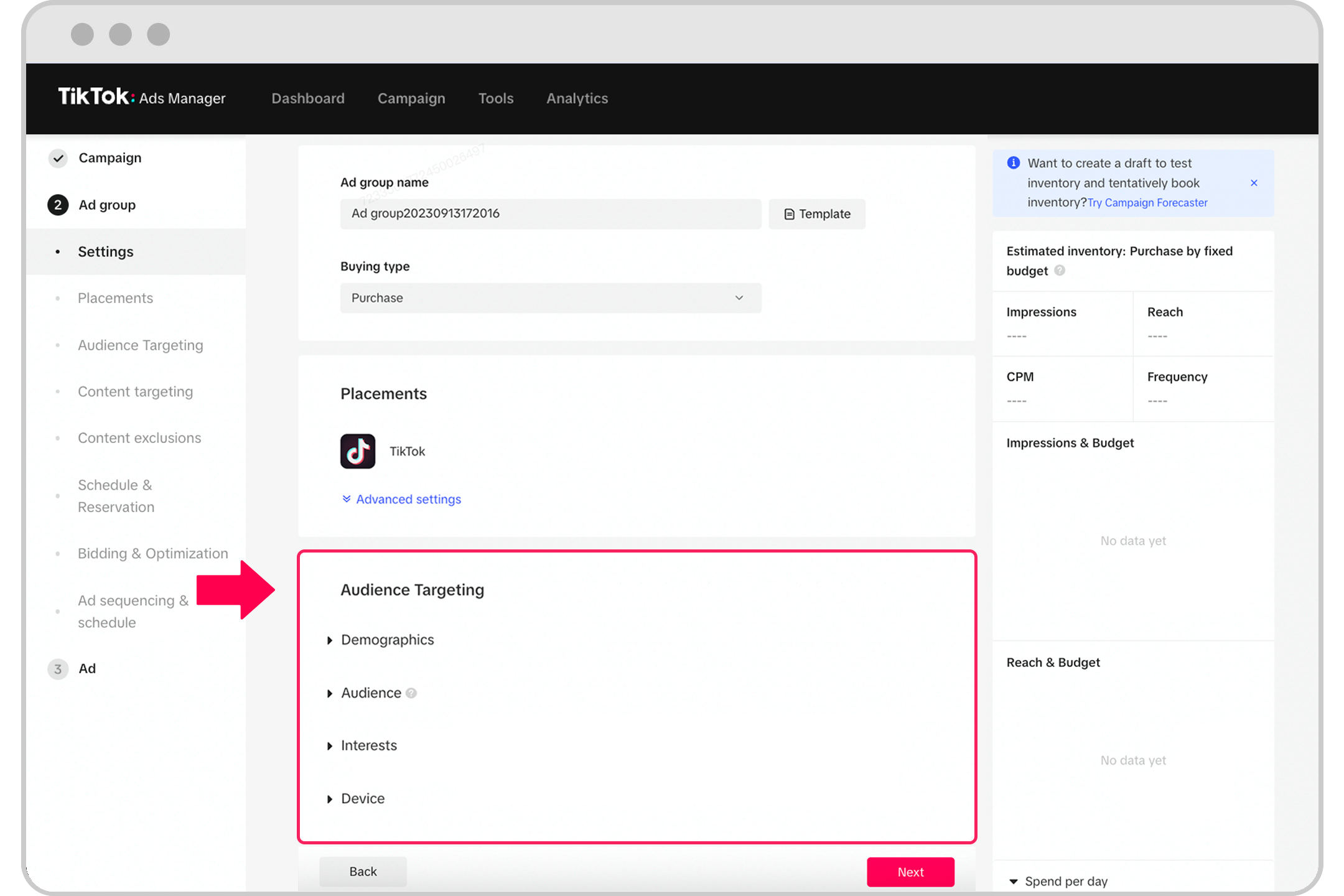
Inhalts-Targeting
Vergewissere dich, dass als Feed-Typ automatisch Standard-Feed ausgewählt wurde.
Wähle unter Content-Line-ups das verfügbare TikTok Pulse Core-Angebot aus: Pulse „Maximum“, Kategorie-Line-ups, Saisonale Line-ups oder Benutzerdefinierte Line-ups. Für eine einzelne Anzeigengruppe kannst du nur einen Content-Line-up-Typ auswählen.
Pulse „Maximum“ ist die Standardauswahl, mit der deine Anzeige direkt nach den populärsten Videos im Trend auf TikTok platziert wird, unabhängig von der Kategorie.
Wenn du das Targeting auf bestimmte Line-ups einstellen möchtest, wähle Kategorie-, saisonale oder benutzerdefinierte Line-ups aus, wenn diese verfügbar sind.
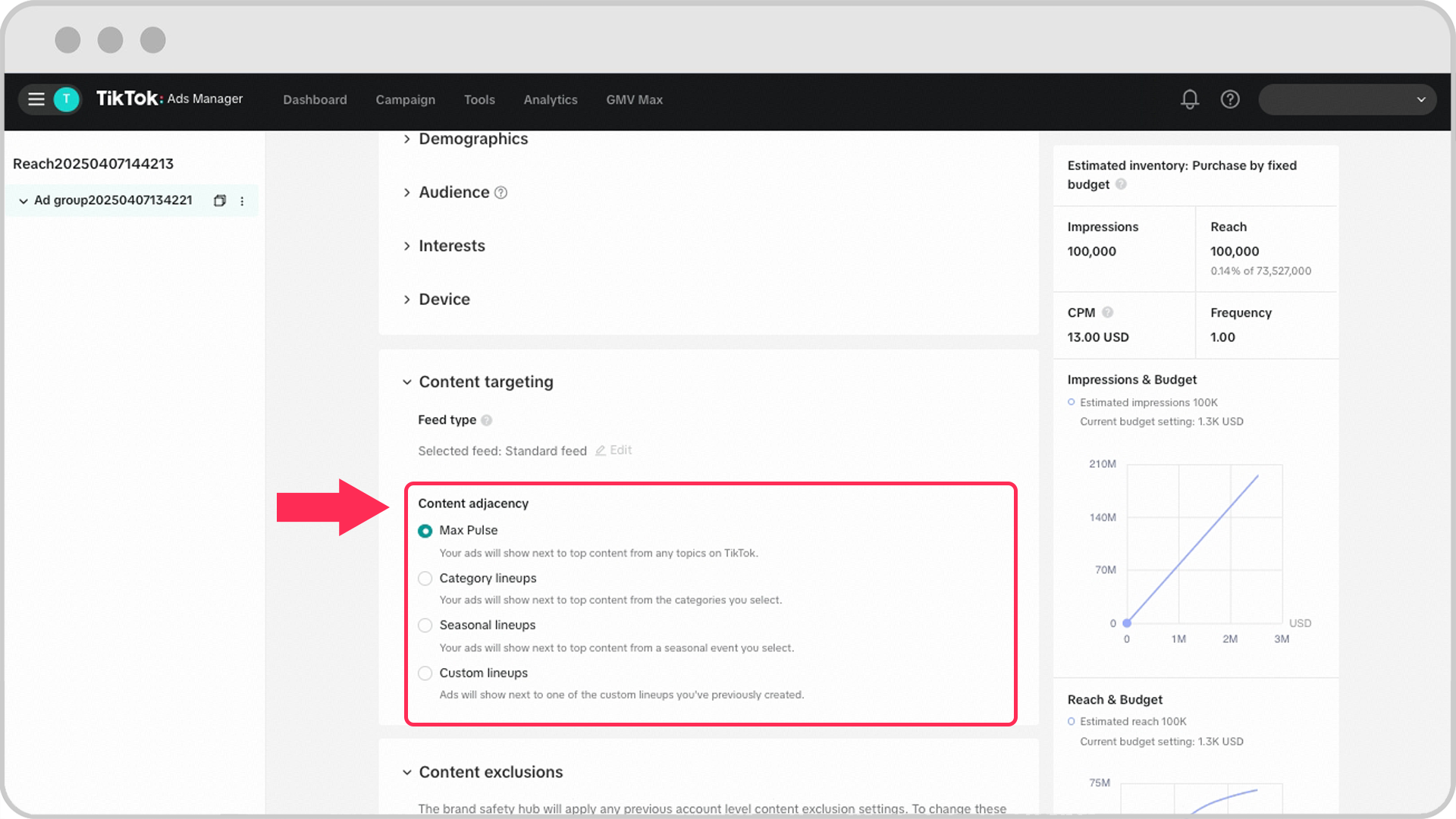
Vergewissere dich unter Inhaltsausschlüsse, dass der Filter Begrenzter Bestand automatisch ausgewählt ist, um sicherzustellen, dass die von dir gekaufte Werbefläche den höchsten Standards für Brand Suitability entspricht.
Wähle unter Zeitplan einen Datumsbereich aus, in dem du deine Anzeigen ausliefern möchtest.
Die Anzeigenauslieferung beginnt um 00:00 Uhr in der Zeitzone des Landes bzw. der Region, das bzw. die du als Standort ausgewählt hast. Die Endzeit liegt täglich bei 23:59 Uhr.
Die Anzeigenauslieferung kann für bis zu 225 Tage ab dem aktuellen Datum festgelegt werden.
Als Dauer für die Anzeigenauslieferung können 1 bis 90 Tage festgelegt werden.
Anzeigengruppen müssen mindestens 1 Tag vor Beginn der Anzeigenauslieferung erstellt werden.
Wähle unter Reservierung eine Reservierungs- und Kaufmethode aus. Wähle entweder Budget, Impressionen, Reichweite oder Reichweitenprozentsatz aus.
„Reichweite“ und „Reichweitenprozentsatz“ können für saisonale Line-ups nicht ausgewählt werden.
Wähle unter Frequenzobergrenze aus, wie oft Nutzer*innen deine Anzeigen sehen sollen. Wähle zwischen „Standard-Häufigkeit“ und „Individuelle Frequenzobergrenze“. Empfehlungen findest du im TikTok Pulse Planning Packet (wird von deinem Vertriebskontakt bereitgestellt).
Saisonale Line-ups haben eine Obergrenze der Häufigkeit von 4 Mal pro Tag, was zum Zeitpunkt der Buchung durchgesetzt wird.
Wähle unter Reihenfolge und Zeitplan für Anzeigen den gewünschten Auslieferungsmodus, wenn du mehrere Werbemittel verwendest.
Erfahre mehr über die vielfältige Auslieferung von Werbemitteln.
Klicke nach der Vorbereitung der Anzeigengruppe auf Weiter. Dadurch wird zuerst der Bildschirm Auftrag übermitteln und Zielgruppe reservieren geöffnet.
Um deine Anzeige zu reservieren, ohne dein Werbemittel hinzuzufügen, klicke auf Auftrag einfach abschicken.
Wenn du bereit bist, dein Werbemittel hinzuzufügen, klicke auf Weiter und gehe dann zur Einrichtung der Anzeigenebene.
Wenn weitere Anzeigengruppen für zusätzliche Pulse-Line-ups benötigt werden, die du erreichen möchtest, gehe zurück zur Seite „Erstellen“ in Schritt 1, gehe zu Vorhandene verwenden im Abschnitt „Kampagnenebene“, wähle die bestehende Kampagne aus und wiederhole dann die Schritte 1–12, um die neue Anzeigengruppe festzulegen.
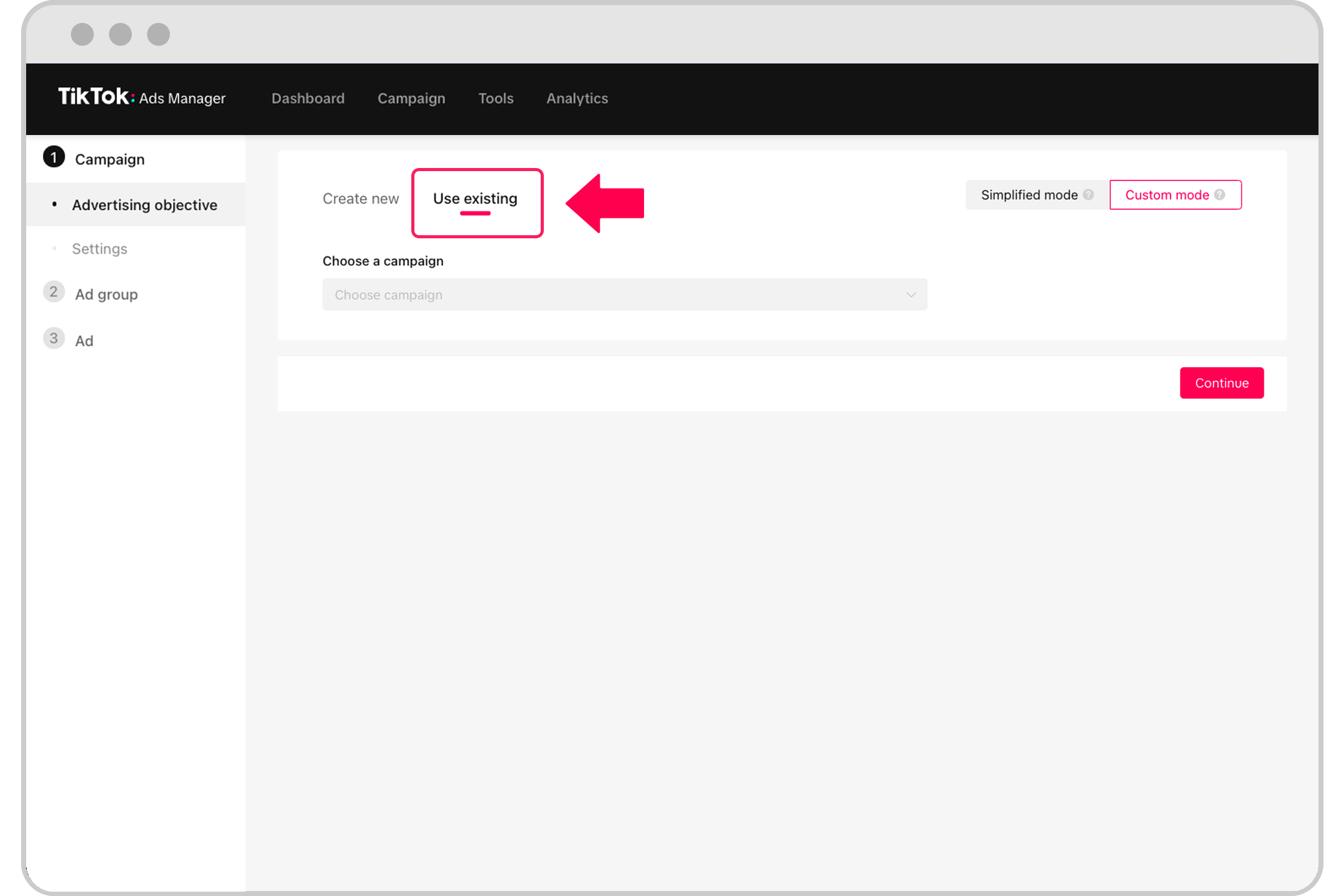
Anzeigenebene
Bitte gib einen Anzeigennamen ein.
Wähle Optionen für die Identität wie Anzeigename, Text und Profilbild.
Du kannst auch eine Spark Ad als Pulse-Werbemittel auswählen.
Lege dein Werbemittel fest, indem du ein Video hochlädst oder eines aus deiner Bibliothek auswählst.
Erfahre mehr über die Spezifikationen für Reichweite & Häufigkeit-Werbemittel, die für Pulse gelten.
Füge interaktive Add-ons hinzu.
Erfahre mehr über interaktive Add-ons.
Lege die Optionen für deine Zielseite fest, unter anderem durch Hinzufügen einer Website-URL und/oder von CTA-Schaltflächen.
Erfahre mehr über dynamische und Standard-CTA-Schaltflächen.
Füge beliebige Pixel oder URLs für Drittanbieter-Impression-/Klick-Tracking hinzu.
Erfahre mehr über unterstützte Drittanbieter-Tracking-Partner.
Wenn du an anderen Lösungen zur Erfolgsmessung von Drittanbietern interessiert bist, etwa zu Viewability oder Brand Suitability, wende dich bitte an deinen TikTok Vertriebskontakt.
Um bei Bedarf weitere Anzeigen hinzuzufügen, klicke auf +Hinzufügen. Wiederhole Schritte 3–6.
Wenn du mit deinen Anzeigen zufrieden bist, klicke auf Absenden, um die Anzeigen zur Überprüfung einzureichen.
Pulse Core-Bestand sichern mit einer vorläufigen Reservierung
Bei der Planung einer Kampagne kannst du sie vorläufig reservieren. Erfahre mehr über die vorläufige Reservierung.
Hinweis: Wenn du dir mithilfe einer vorläufigen Reservierung Bestand für eine Pulse Core-Kampagne sichern möchtest, empfehlen wir nachdrücklich, die vorläufige Reservierung nur dann vorzunehmen, wenn du den Bestand mehr als 30 Tage vor dem Startdatum buchst. Andernfalls solltest du die vorläufige Reservierung mittels der Option für den automatischen Kauf innerhalb von 30 Tagen vor dem Startdatum der Kampagne vornehmen.
